Comment utiliser Potplayer-Comment utiliser Potplayer
Mar 04, 2024 pm 06:10 PMl'éditeur php Yuzai vous présente comment utiliser potplayer. PotPlayer est un puissant lecteur multimédia qui prend en charge une variété de formats et de fonctions vidéo. à travers cet article, vous apprendrez à utiliser PotPlayer pour lire des vidéos, régler les paramètres audio, ajouter des sous-titres, etc., afin de mieux utiliser cet excellent lecteur. Avec le développement continu de la technologie, PotPlayer est devenu le premier choix pour de nombreux utilisateurs, rendant votre expérience de visionnage de films plus fluide.
1. Touches de raccourci de PotPlayer
Les touches de raccourci communes par défaut de PotPlayer sont les suivantes?:
(1) Lecture/pause?: espace
(2) Volume?: molette de la souris, touches fléchées haut et bas
(3) Avant/Arrière?: touches de direction gauche et droite
(4) Signets?: P - ajouter des signets, H - afficher les signets
(5) Plein écran/restauration?: Entrez
(6) Double vitesse?: C - accélération, X - décélération, Z - réinitialisation (appuyez une fois pour régler la vitesse 0,1 fois, peut être réglée entre 0,2 et 12 fois la vitesse)
(7) Image précédente/suivante?: D/F
(8)Ctrl + C?: capture d'écran et copie
(9) Ctrl + E?:?prendre une capture d'écran et l'enregistrer
(10)Touches numériques?: ajuster la taille de la fenêtre
(11) Touches numériques du petit clavier : régler le rapport de l'écran
De plus, nous pouvons également ajouter nous-mêmes des raccourcis clavier pour rendre l'utilisation de PotPlayer plus pratique. Sélectionnez "Options" dans la barre de menu de la page d'accueil de PotPlayer et recherchez "Touches de raccourci" pour le définir.
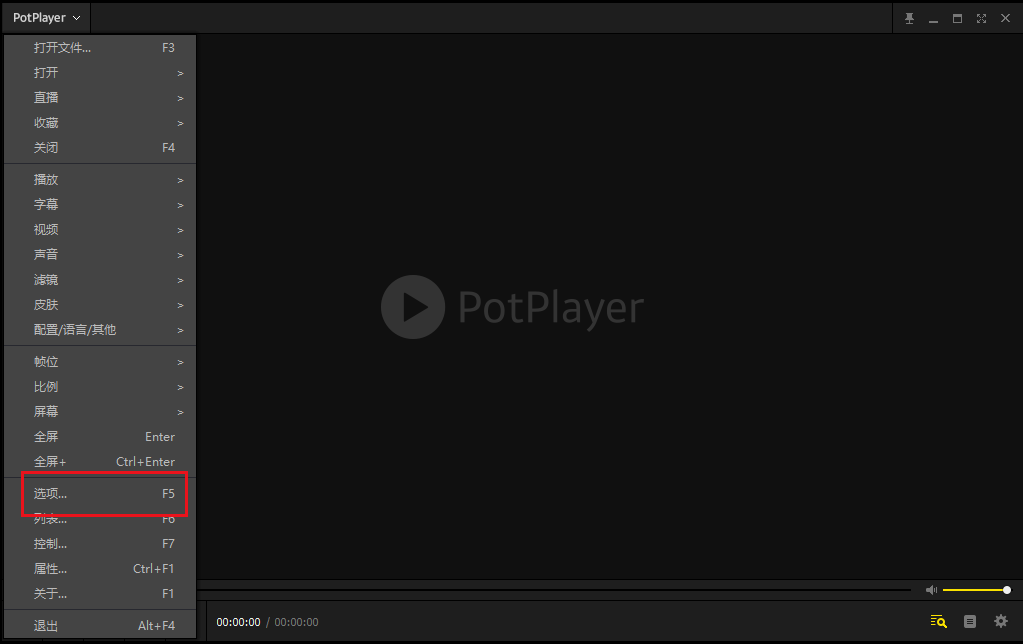
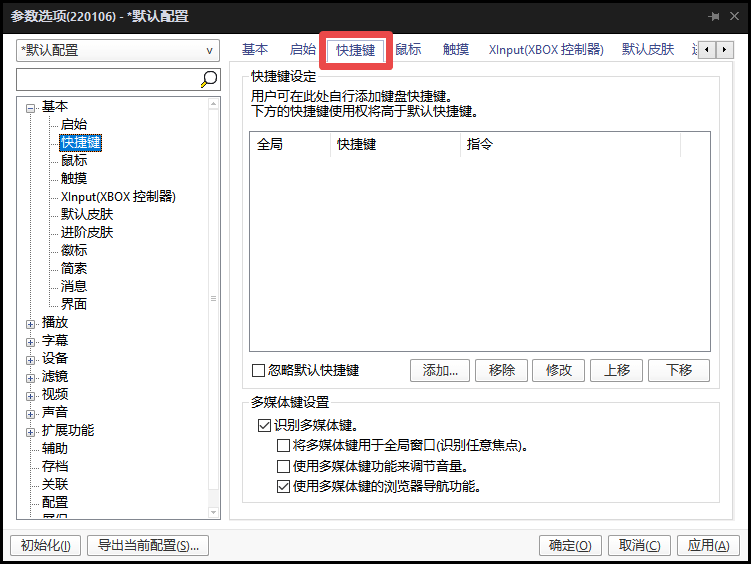
2. Enregistrez une vidéo
Lorsque vous utilisez PotPlayer pour lire des vidéos, faites un clic droit sur l'interface du logiciel et sélectionnez "Vidéo" - "Enregistrement vidéo" - "Enregistrer une vidéo", ou vous pouvez également utiliser la touche de raccourci "Alt+C" pour enregistrer la vidéo.
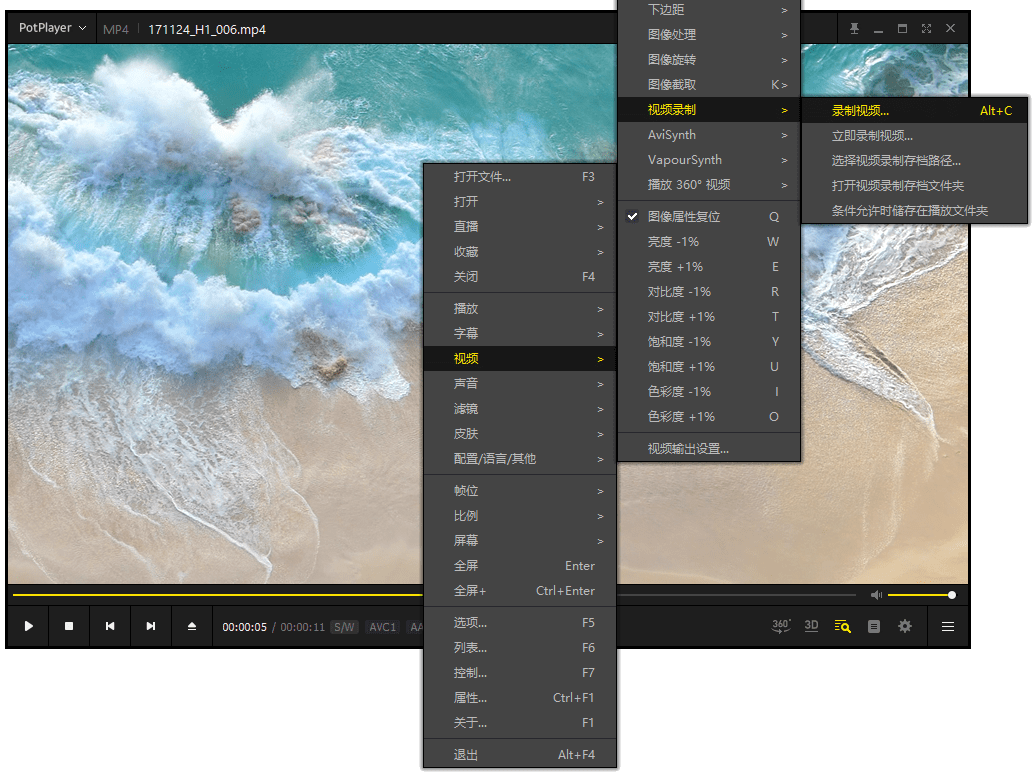
Le logiciel prend en charge l'enregistrement de vidéos et de GIF animés. Il suffit de définir les paramètres correspondants dans les paramètres pour enregistrer.
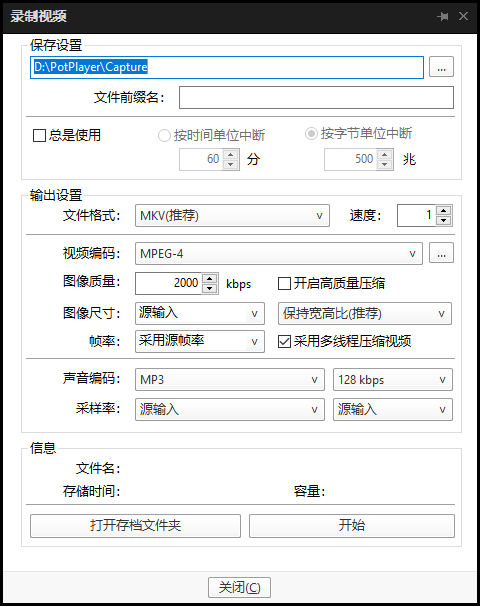
Ce qui précède contient tous les tutoriels sur la fa?on d'utiliser Potplayer proposés par l'éditeur. J'espère que cela pourra être utile à tout le monde.
Ce qui précède est le contenu détaillé de. pour plus d'informations, suivez d'autres articles connexes sur le site Web de PHP en chinois!

Outils d'IA chauds

Undress AI Tool
Images de déshabillage gratuites

Undresser.AI Undress
Application basée sur l'IA pour créer des photos de nu réalistes

AI Clothes Remover
Outil d'IA en ligne pour supprimer les vêtements des photos.

Clothoff.io
Dissolvant de vêtements AI

Video Face Swap
échangez les visages dans n'importe quelle vidéo sans effort grace à notre outil d'échange de visage AI entièrement gratuit?!

Article chaud

Outils chauds

Bloc-notes++7.3.1
éditeur de code facile à utiliser et gratuit

SublimeText3 version chinoise
Version chinoise, très simple à utiliser

Envoyer Studio 13.0.1
Puissant environnement de développement intégré PHP

Dreamweaver CS6
Outils de développement Web visuel

SublimeText3 version Mac
Logiciel d'édition de code au niveau de Dieu (SublimeText3)
 Comment utiliser l'outil de réparation DirectX ? Utilisation détaillée de l'outil de réparation DirectX
Mar 15, 2024 am 08:31 AM
Comment utiliser l'outil de réparation DirectX ? Utilisation détaillée de l'outil de réparation DirectX
Mar 15, 2024 am 08:31 AM
L'outil de réparation DirectX est un outil système professionnel. Sa fonction principale est de détecter l'état DirectX du système actuel. Si une anomalie est détectée, elle peut être réparée directement. De nombreux utilisateurs ne savent peut-être pas comment utiliser l'outil de réparation DirectX. Jetons un coup d'?il au didacticiel détaillé ci-dessous. 1. Utilisez le logiciel de l'outil de réparation pour effectuer la détection des réparations. 2. S'il y a un problème anormal dans le composant C++ une fois la réparation terminée, cliquez sur le bouton Annuler, puis sur la barre de menu Outils. 3. Cliquez sur le bouton Options, sélectionnez l'extension, puis cliquez sur le bouton Démarrer l'extension. 4. Une fois l'extension terminée, détectez-la à nouveau et réparez-la. 5. Si le problème n'est toujours pas résolu une fois l'opération de l'outil de réparation terminée, vous pouvez essayer de désinstaller et de réinstaller le programme qui a signalé l'erreur.
 Introduction au code d'état HTTP 525?: explorez sa définition et son application
Feb 18, 2024 pm 10:12 PM
Introduction au code d'état HTTP 525?: explorez sa définition et son application
Feb 18, 2024 pm 10:12 PM
Introduction au code d'état HTTP 525?: Comprendre sa définition et son utilisation Le code d'état HTTP (HypertextTransferProtocol) 525 signifie que le serveur a une erreur lors du processus de prise de contact SSL, entra?nant l'incapacité d'établir une connexion sécurisée. Le serveur renvoie ce code d'état lorsqu'une erreur se produit lors de la négociation TLS (Transport Layer Security). Ce code d'état appartient à la catégorie des erreurs de serveur et indique généralement un problème de configuration ou d'installation du serveur. Lorsque le client tente de se connecter au serveur via HTTPS, le serveur n'a aucun
 Comment utiliser Potplayer-Comment utiliser Potplayer
Mar 04, 2024 pm 06:10 PM
Comment utiliser Potplayer-Comment utiliser Potplayer
Mar 04, 2024 pm 06:10 PM
Potplayer est un lecteur multimédia très puissant, mais de nombreux amis ne savent toujours pas comment utiliser potplayer. Aujourd'hui, je vais vous présenter en détail comment utiliser potplayer, dans l'espoir d'aider tout le monde. 1. Touches de raccourci PotPlayer. Les touches de raccourci communes par défaut pour le lecteur PotPlayer sont les suivantes?: (1) Lecture/pause?: espace (2) Volume?: molette de la souris, touches fléchées haut et bas (3) avant/arrière?: flèches gauche et droite. touches (4) signet : P- Ajouter des signets, H-View signets (5) Plein écran/restauration : Entrée (6) Vitesse : C-accélération, 7) Image précédente/suivante : D/
 Comment utiliser Baidu Netdisk-Comment utiliser Baidu Netdisk
Mar 04, 2024 pm 09:28 PM
Comment utiliser Baidu Netdisk-Comment utiliser Baidu Netdisk
Mar 04, 2024 pm 09:28 PM
De nombreux amis ne savent toujours pas comment utiliser Baidu Netdisk, c'est pourquoi l'éditeur vous expliquera ci-dessous comment utiliser Baidu Netdisk. Si vous en avez besoin, dépêchez-vous et jetez un ?il. étape 1 : Connectez-vous directement après avoir installé Baidu Netdisk (comme indiqué sur l'image) ; étape 2 : Sélectionnez ensuite ? Mon partage ? et ? Liste de transfert ? selon les invites de la page (comme indiqué sur l'image) ; Partage entre amis", vous pouvez partager des images et des fichiers directement avec des amis (comme indiqué sur l'image)?; étape 4?: Sélectionnez ensuite "Partager", puis sélectionnez les fichiers de l'ordinateur ou les fichiers du disque réseau (comme indiqué sur l'image)?; Cinquième étape 1?: Ensuite, vous pouvez trouver des amis (comme indiqué sur l'image) ; étape 6 : Vous pouvez également trouver les fonctions dont vous avez besoin dans la ? Bo?te au trésor des fonctions ? (comme indiqué sur l'image). Ce qui précède est l’opinion de l’éditeur
 Qu'est-ce que l'outil d'activation KMS?? Comment utiliser l'outil d'activation KMS ? Comment utiliser l'outil d'activation KMS??
Mar 18, 2024 am 11:07 AM
Qu'est-ce que l'outil d'activation KMS?? Comment utiliser l'outil d'activation KMS ? Comment utiliser l'outil d'activation KMS??
Mar 18, 2024 am 11:07 AM
L'outil d'activation KMS est un outil logiciel utilisé pour activer les produits Microsoft Windows et Office. KMS est l'abréviation de KeyManagementService, qui est un service de gestion de clés. L'outil d'activation KMS simule les fonctions du serveur KMS afin que l'ordinateur puisse se connecter au serveur KMS virtuel pour activer les produits Windows et Office. L'outil d'activation KMS est de petite taille et puissant en fonction. Il peut être activé en permanence en un seul clic. Il peut activer n'importe quelle version du système Windows et n'importe quelle version du logiciel Office sans être connecté à Internet. et outil d'activation Windows fréquemment mis à jour. Aujourd'hui, je vais le présenter. Permettez-moi de vous présenter le travail d'activation de kms.
 Comment utiliser l'outil d'activation Xiaomi win7 - Comment utiliser l'outil d'activation Xiaomi win7
Mar 04, 2024 pm 06:16 PM
Comment utiliser l'outil d'activation Xiaomi win7 - Comment utiliser l'outil d'activation Xiaomi win7
Mar 04, 2024 pm 06:16 PM
Je pense que de nombreux utilisateurs utilisent l'outil d'activation Xiaomi win7, mais savez-vous comment utiliser l'outil d'activation Xiaomi win7. Ensuite, l'éditeur vous expliquera comment utiliser l'outil d'activation Xiaomi win7. Pour ceux qui sont intéressés par cela, veuillez venir à l'article suivant Voyons. La première étape consiste à accéder à ? Poste de travail ? après avoir réinstallé le système, à cliquer sur ? Propriétés système ? dans le menu supérieur et à vérifier l'état d'activation de Windows. Dans la deuxième étape, cliquez pour télécharger l'outil d'activation win7 en ligne et cliquez pour l'ouvrir (de nombreuses ressources sont disponibles partout). La troisième étape consiste à ouvrir l'outil d'activation Xiaomi et à cliquer sur "Activer Windows de manière permanente". La quatrième étape consiste à attendre que le processus d'activation termine l'activation. étape 5 : Vérifiez à nouveau l'état d'activation de Windows et constatez que le système a été activé.
 Comment utiliser correctement l'invite de commande Win10 pour effectuer des opérations de réparation automatique
Dec 30, 2023 pm 03:17 PM
Comment utiliser correctement l'invite de commande Win10 pour effectuer des opérations de réparation automatique
Dec 30, 2023 pm 03:17 PM
Les ordinateurs sont plus susceptibles de mal fonctionner car ils sont utilisés plus longtemps. à cette époque, les amis doivent utiliser leurs propres méthodes pour les réparer. Alors, quelle est la manière la plus simple de le faire ? Aujourd'hui, je vais vous présenter un tutoriel sur la fa?on de réparer à l'aide de l'invite de commande. Comment utiliser l'invite de commande de réparation automatique Win10?: 1. Appuyez sur "Win+R" et entrez cmd pour ouvrir "l'invite de commande" 2. Entrez chkdsk pour afficher la commande de réparation 3. Si vous avez besoin d'afficher d'autres endroits, vous pouvez également ajouter d'autres partitions telles que "d" 4. Entrez la commande d'exécution chkdskd:/F 5. Si elle est occupée pendant le processus de modification, vous pouvez entrer Y pour continuer.
 Comment fusionner des cellules à l'aide des touches de raccourci
Feb 26, 2024 am 10:27 AM
Comment fusionner des cellules à l'aide des touches de raccourci
Feb 26, 2024 am 10:27 AM
Comment utiliser les touches de raccourci pour fusionner des cellules Dans le travail quotidien, nous devons souvent éditer et formater des tableaux. La fusion de cellules est une opération courante qui permet de fusionner plusieurs cellules adjacentes en une seule cellule pour améliorer la beauté du tableau et l'effet d'affichage des informations. Dans les tableurs grand public tels que Microsoft Excel et Google Sheets, l'opération de fusion de cellules est très simple et peut être réalisée via des touches de raccourci. Ce qui suit présentera l'utilisation des touches de raccourci pour fusionner des cellules dans ces deux logiciels. exister






